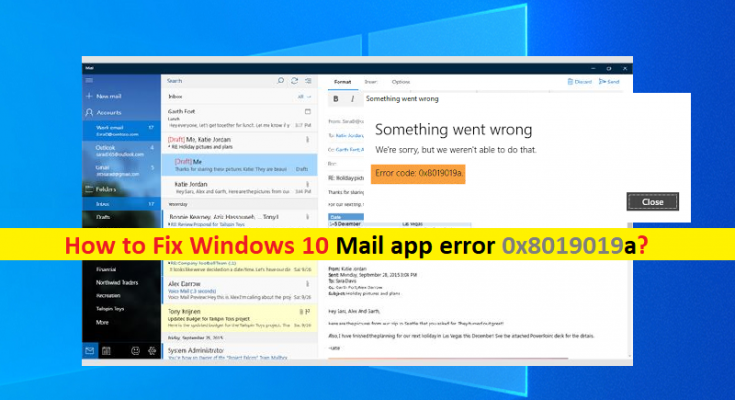Windows 10の「メールアプリエラー0x8019019a」とは何ですか?
この投稿では、「Windows10メールアプリエラー0x8019019aを修正する方法」について説明します。問題を解決するための簡単な手順/方法が案内されます。議論を始めましょう。
Windows 10内蔵のメールクライアントアプリ:Windows 10メールクライアントアプリはカレンダーと一緒にプリインストールされており、実際にはMicrosoftのOfficeMobile生産性スイートの無料バージョンの一部です。これは、スマートフォンとファブレットを実行しているWindows 11 MobileではOutlookメールと呼ばれますが、PC用のWindows11では単なるメールです。
「メールアプリエラー0x8019019a」:通常、Windows10コンピューターのメールアプリにメールアカウント/ Yahooアカウントを追加しないと、Windows10の組み込みのメールアプリエラーが発生するのが一般的です。このエラーは、Windows 10メールアプリでメールアカウントにサインインしようとしたとき、または電子メールクライアントを追加しようとしたときに表示されます。
Windows Updateまたはパスワードの変更後にこのエラーについて報告したユーザーもいれば、Yahooアカウント用のメールアプリを初めてセットアップしようとしたときに報告したユーザーもいます。エラーメッセージを見てみましょう。
「問題が発生しました。申し訳ありませんが、それができませんでした。」
この問題の背後にある考えられる理由は、古いWindows 10メールアプリ、古いWindows OS、破損したメールクライアントアプリのインストール、およびコンピューターの通信モジュールの不具合である可能性があります。この問題を修正するために、WindowsOSおよびWindowsメールアプリを更新できます。解決策を探しましょう。
Windows 10メールアプリエラー0x8019019aを修正する方法は?
方法1:Windows 10OSを更新する
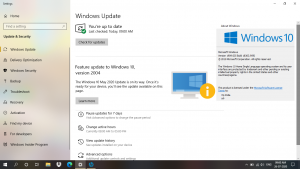
Windows 10 OSを利用可能な最新の更新プログラムに更新すると、Windowsコンピューターの問題を解決できます。やってみよう。
ステップ1:Windows検索ボックスを介してWindows 10で[設定]アプリを開き、[更新とセキュリティ]> [Windows Update]に移動して、[更新の確認]ボタンをクリックします
ステップ2:利用可能なアップデートをダウンロードしてコンピューターに再インストールし、アップデートしたらコンピューターを再起動して変更を確認します
方法2:Windows10メールアプリを更新する
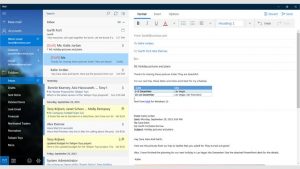
Windows 10 MailAppがコンピューターで最新であることを確認する必要があります。
ステップ1:Windowsの検索ボックスに「メール」と入力すると、結果が表示されたら、[メールクライアント]を右クリックして[共有]を選択します。 「MicrosoftStore」がメールアプリページで開きます
ステップ2:更新が利用可能な場合は[更新]ボタンをクリックし、更新したらコンピューターを再起動します。再起動後、Windows 10メールクライアントアプリでメールアカウントの追加を再試行し、問題が解決したかどうかを確認します。
方法3:メールアカウントを削除して再度追加する
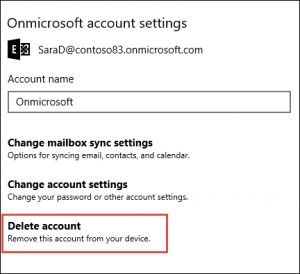
この問題を解決する1つの可能な方法は、Windows 10メールアプリからメールアカウント/ yahooアカウントを削除してから、再度追加することです。
ステップ1:Windows 10で「メールクライアント」アプリを開き、ウィンドウの左側のペインで「アカウント」をクリックします
ステップ2:メールアカウント/ Yahooアカウントをクリックし、[このデバイスからアカウントを削除]オプションを押して削除を確認し、メールアプリを閉じて、コンピューターを再起動します。
ステップ3:再起動後、メールアカウント/ Yahooアカウントをメールクライアントアプリに追加し直し、問題が解決したかどうかを確認します。
方法4:「その他のアカウントPOP、IMAP」オプションを使用してYahooアカウントを追加する
この問題の背後にあるもう1つの考えられる理由は、「その他のアカウントPOP、IMAP」オプションを使用してメールアカウントを追加することです。 Yahooのログインクレデンシャルを使用して詳細を入力し、メールクライアントが正常に機能しているかどうかを確認します。
方法5:アプリのパスワードを生成する
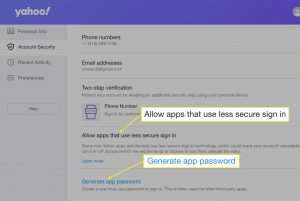
Yahooは、セキュリティ上の懸念と、そのような機能の1つでアプリ固有のパスワードを生成するために、アカウントにいくつかのセキュリティ機能を導入しました。アプリのパスワードを生成することで問題を解決できます。
ステップ1:最初に、「方法3」を使用してYahooアカウントを削除する必要があります
ステップ2:ブラウザを開き、「Yahooメールページ」に移動してアカウントにログインします
ステップ3:プロフィールの右上隅に移動し、[アカウント情報]をクリックします
ステップ4:[アカウントのセキュリティ]をクリックし、ページの下部にある[アプリのパスワードを生成]をクリックして、[その他のアプリ]フォームのドロップダウンを選択します
ステップ5:[生成]ボタンをクリックして、自動生成された16文字のパスワードを作成します。生成されたアプリのパスワードをコピーします
ステップ6:Windows 10メールクライアントアプリを起動し、[アカウント]> [アカウントの追加]をクリックします
ステップ7:[Yahoo]を選択し、メールのクレデンシャルを入力しますが、[パスワード]フィールドに、コピーした[生成されたアプリのパスワード]を貼り付け、[次へ]ボタンをクリックして、問題が解決したかどうかを確認します。
方法6:Windows10メールアプリをリセットする
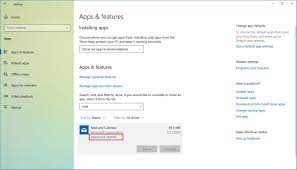
それでも問題が解決しない場合は、コンピューターでメールアプリをデフォルトにリセットすることができます。
ステップ1:Windowsの検索ボックスに「メール」と入力し、検索結果に表示される「メール」を右クリックして、「アプリの設定」を選択します
ステップ2:[終了]をクリックし、[リセット]ボタンをクリックしてリセット操作を実行します。完了したら、Windows 10 Mail Appを再起動し、エラーが解決されたかどうかを確認します。
「PC修復ツール」でWindowsPCの問題を修正する[推奨される解決策]
「PC修復ツール」は、BSODエラー、DLLエラー、EXEエラー、プログラム/アプリケーションの問題、マルウェアまたはウイルスの問題、システムファイルまたはレジストリの問題、その他のシステムの問題を数回クリックするだけで簡単かつ迅速に見つけて修正する方法です。
Co包含
この投稿は、いくつかの簡単な手順/方法でWindows10メールアプリエラー0x8019019aを修正する方法についてあなたを助けたと確信しています。 あなたはそうするために私たちの指示を読んでそれに従うことができます。 それで全部です。 提案や質問がある場合は、下のコメントボックスに書き込んでください。